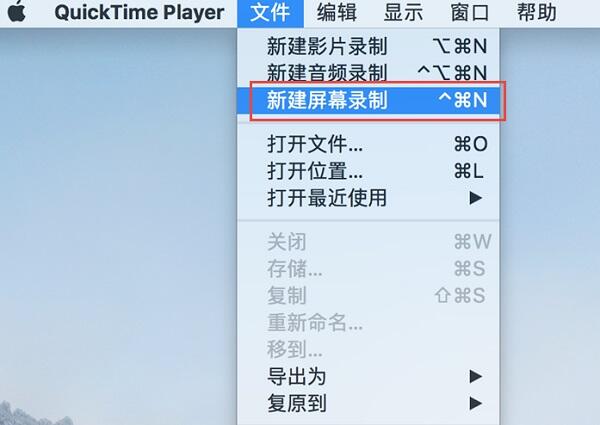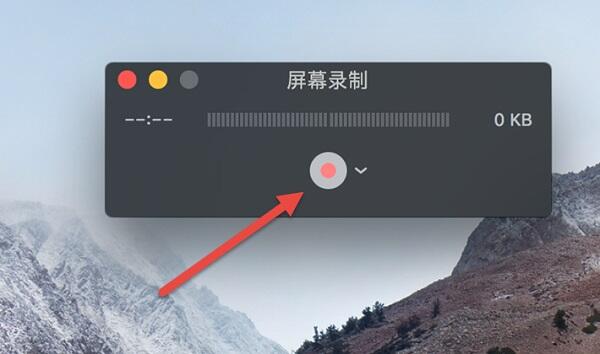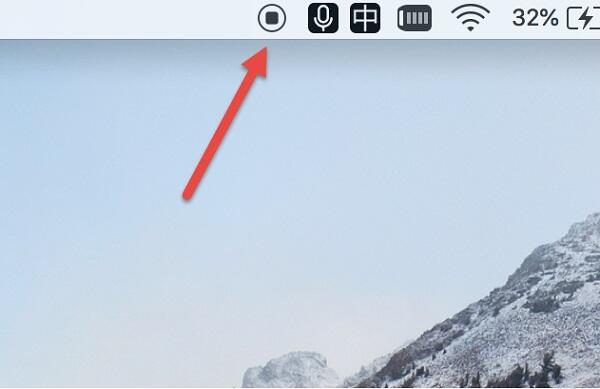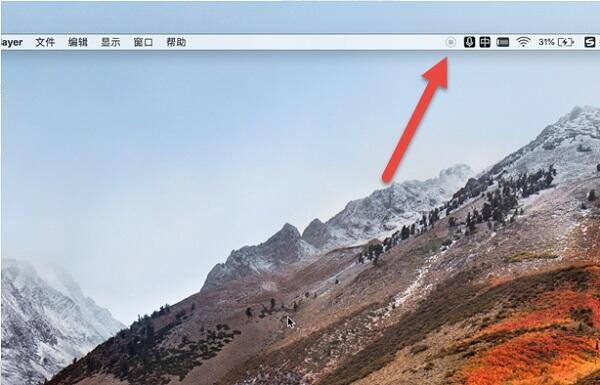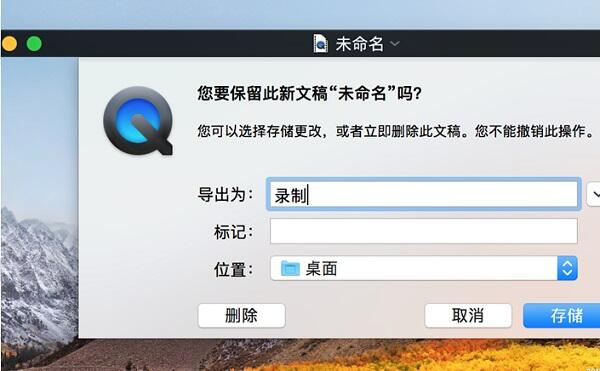MAC苹果电脑怎么录屏
系统教程导读
收集整理了【MAC苹果电脑怎么录屏】操作系统教程,小编现在分享给大家,供广大互联网技能从业者学习和参考。文章包含705字,纯文字阅读大概需要2分钟。
系统教程内容图文
2、启动软件后,屏幕顶部左上角出现“QuickTime Player”栏目。
3、这时,我们点击屏幕左上角“QuickTime Player”栏目右边的“文件”选项,选择“新建屏幕录制”菜单项。
4、这时,屏幕上将会出现一个屏幕录制的窗口界面,我们点击里面红色的小圆圈。
5、随后,会弹出一个有关屏幕录制的文字框:“点按以录制全屏幕。拖动以录制屏幕的一部分。点按菜单栏中的停止按钮以结束录制”。
6、在这个文字框中用鼠标点击一下,屏幕录制就正式开始了。同时,屏幕顶部会出现一个黑色的圆形按钮,如下图所示。
7、屏幕录制开始以后,如果想结束录制,点击屏幕顶部靠右的小黑点,会弹出一个视频播放界面。
8、这时,我们点击关闭按钮,重命名录制的文件,选择保存位置;最后,点击“存储”按钮,录屏的视频就保存下来了。
以上就是苹果电脑录屏功能开启方法的全部内容了, 希望能够帮助到各位小伙伴。更多系统相关的内容各位小伙伴们可以关注千篇网,会一直给各位小伙伴们带来系统的教程!如果你对此文章存在争议,可在评论区留言和小伙伴们一起讨论。
系统教程总结
以上是为您收集整理的【MAC苹果电脑怎么录屏】操作系统教程的全部内容,希望文章能够帮你了解操作系统教程MAC苹果电脑怎么录屏。
如果觉得操作系统教程内容还不错,欢迎将网站推荐给好友。